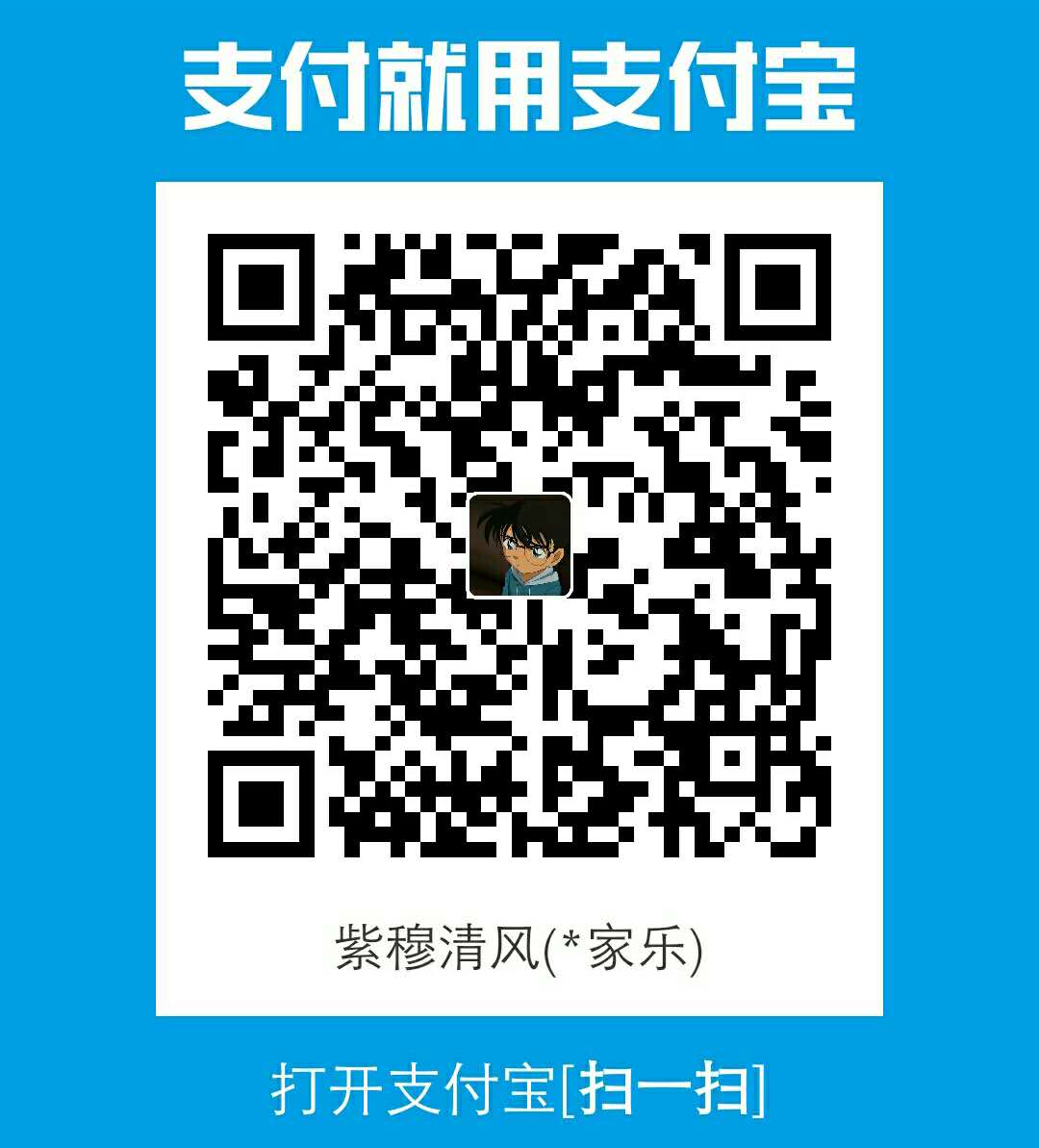历史记录面板
打开历史记录面板
通过点击【窗口】,选择【历史记录】,即可打开历史记录面板。
历史记录面板如下图所示:
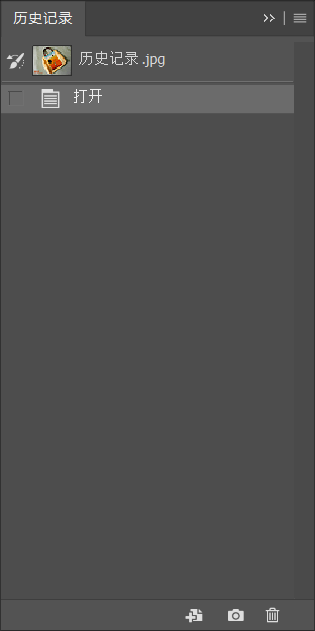
- 在面板最上方为原始图片,也可以叫做【快照栏】
- 下面记载的是操作步骤,为历史记录栏
- 面板下方还有三个按钮,如下图所示:
- 【从当前状态创建新文档】
- 【创建新快照】
- 【删除当前状态】
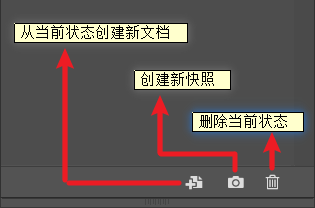
在PS中执行任何操作,都会被记录到历史记录面板中,例如,使用选择工具对图片进行选择,每选择一次,操作都会被记录到历史记录中。如下图所示:

返回前进操作
面板上方是早期的操作步骤记录,下方为最近的记录。通过点击某个记录,即可回退到进行该操作时的状态。
例如,下图撤销了两步【快速选择操作】,回退到了之前的状态。
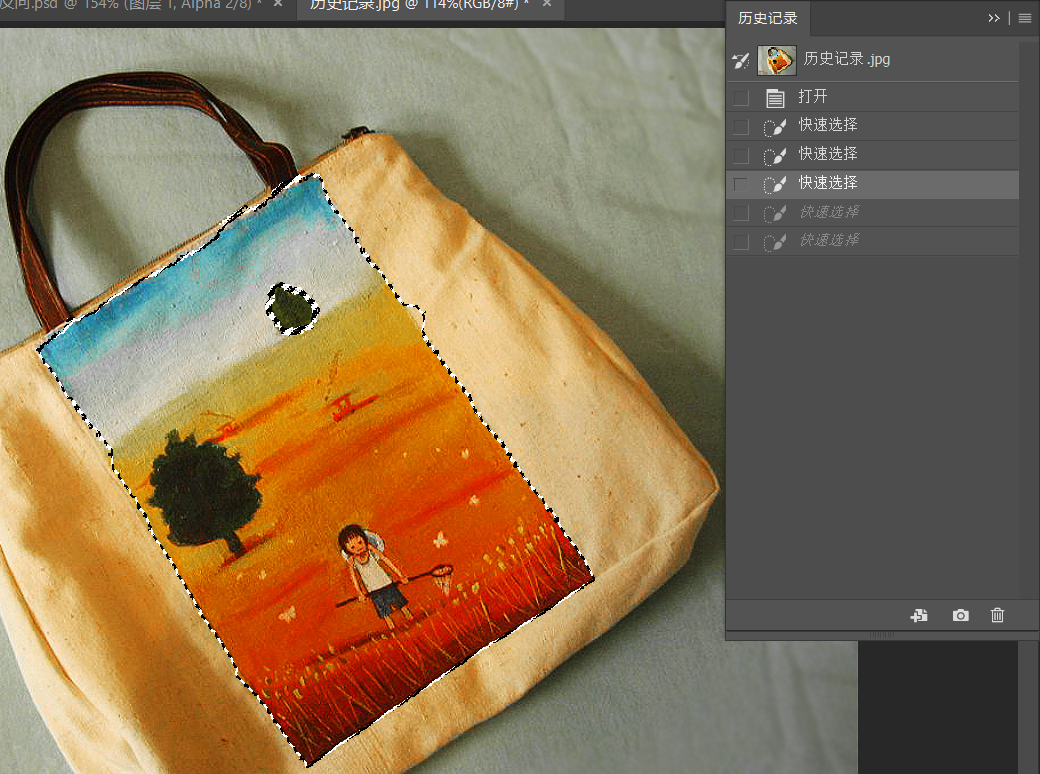
清除历史记录
清除单条记录
这些记录也是可以被删除的,将光标定位到某个记录上,通过点击【删除当前状态】按钮,就可以删除该条记录。要注意的是,删除了该条记录(该记录位于中间位置)之后,它下方的所有记录都会被删除掉。
也可以通过右击某条记录来删除记录,右击某条记录,选择删除,即可删除该记录。
清除所有历史记录
- 如果想删除所有历史记录,也可以选择【清除历史记录】,可以删除掉除当前所选记录之外的所有的历史记录。
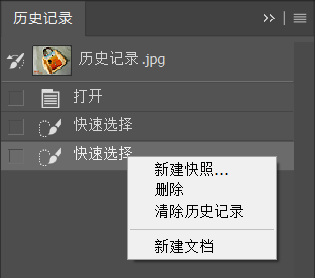
- 另外,也通过菜单【编辑|清理|历史记录】清除历史记录,如下图所示:

点击以后,将会弹出一个对话框,提示该操作不能还原

- 注意:右击选择【清除历史记录】还可以通过Ctrl+Z进行撤销,而通过【编辑】菜单清除历史记录是不能撤销的。
创建新的文档
单击【从当前状态创建新的文档】按钮可以根据处于某条记录时的状态,创建出一个副本,形成两个不同的文档。
例如,从自由变换这条记录创建出一个新的文档,创建出了一个标题为【自由变换】的文档
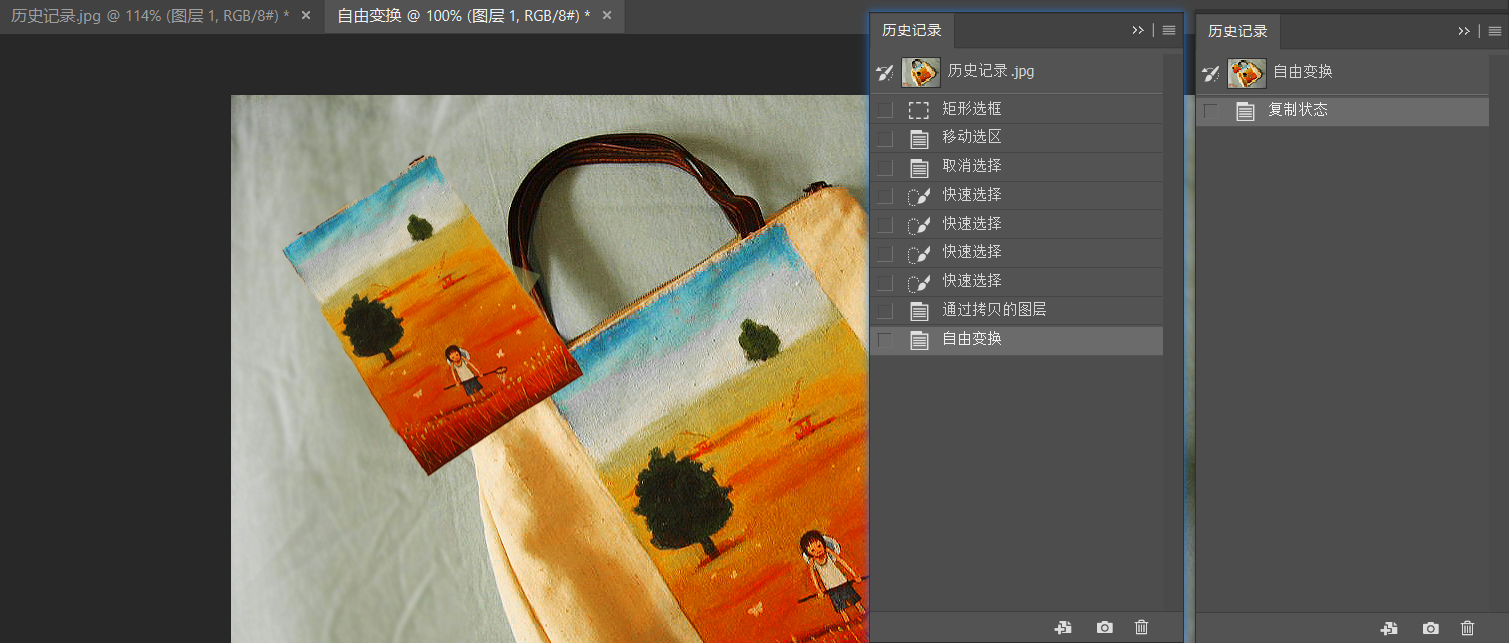
历史记录面板设置
打开历史记录选项
通过点击历史记录面板的菜单选项,可以打开【历史记录选项】对话框。如下图所示:
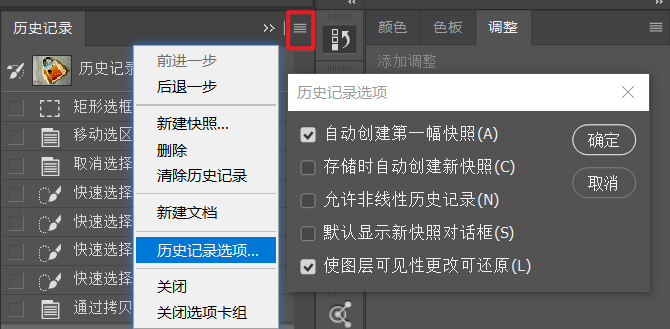
自动创建第一幅快照
勾选第一个选项后,当打开图片时,会自动创建快照,放到最上面。如下图所示:
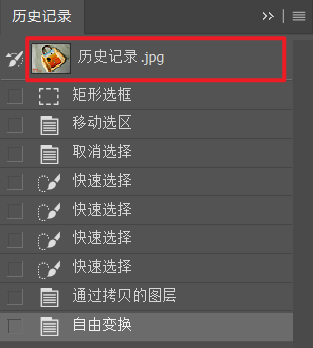
图中红色部分就是打开图片时自动创建的快照
存储时自动创建新快照

勾选这个选项后,当执行存储命令时,将会自动创建一个快照(以当前时间命名)。如下图所示:

允许非线性历史记录

勾选这个选项后,删除记录时,只会删除选定的记录,而不会删除它后面的所有记录。
默认显示新快照对话框
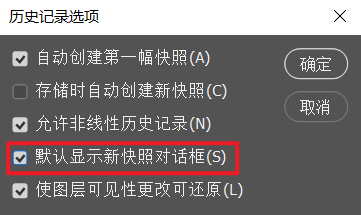
勾选这个选项后,点击新建快照时,将会自动弹出新建快照对话框,不需要通过按下Alt+点击【创建新快照】按钮打开对话框。

历史画笔工具(Y)
历史画笔工具可以将将图片恢复到原始状态,它的设置与画笔基本相似。
通过点击记录或快照前的按钮,可以设置历史记录画笔的源,也就是指此后的恢复操作将会基于这个源,以它为原始状态进行恢复。默认是设置在第一张自动创建的快照上。
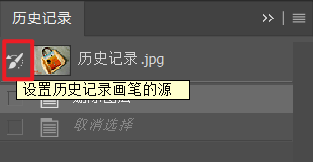
本文作者: CoderLeiShuo
本文链接:https://coderleishuo.github.io/lele/64259.html
版权声明: 本作品采用 知识共享署名-非商业性使用-相同方式共享 4.0 国际许可协议 进行许可。转载请注明出处!